A szöveg formázása a Google Docs-ban kulcsfontosságú ahhoz, hogy az dokumentumaidat vonzóvá és átláthatóvá tedd. Különböző formázási eszközök és lehetőségek segítségével testreszabhatod a szövegedet, hogy kiemeld a fontos információkat, struktúrát hozz létre és biztosítsd a tiszta olvashatóságot. Ebben az útmutatóban megismerheted a különböző szövegformázási módszereket, és megtanulhatod, hogyan alkalmazd őket hatékonyan.
Legfontosabb felismerések
- Billentyűkombinációkkal gyorsan és hatékonyan alkalmazhatod a formázásokat.
- A betűtípusok, színek és stílusok testreszabása vonzó vizuális megjelenést tesz lehetővé.
- Címek és struktúra segítenek az átláthatóság megteremtésében hosszabb dokumentumoknál.
- Alapstílusokat lehet menteni és alkalmazni, hogy egységes megjelenést biztosíts.
Lépésről lépésre útmutató
Alapvető szövegformázások
Az alapvető formázások alkalmazásához kezdd azzal, hogy kijelölöd a szöveget, amit formázni szeretnél. Ezután választhatsz különböző stílusopciók közül. Ha vastag betűsített szót szeretnél, válaszd azt ki, majd kattints a Tolltikuszban lévő B-re, vagy használd az Ctrl + B billentyűkombinációt. Ezeket valós időben követheted figyelemmel, amikor váltogatsz a vastag és a normál megjelenés között.
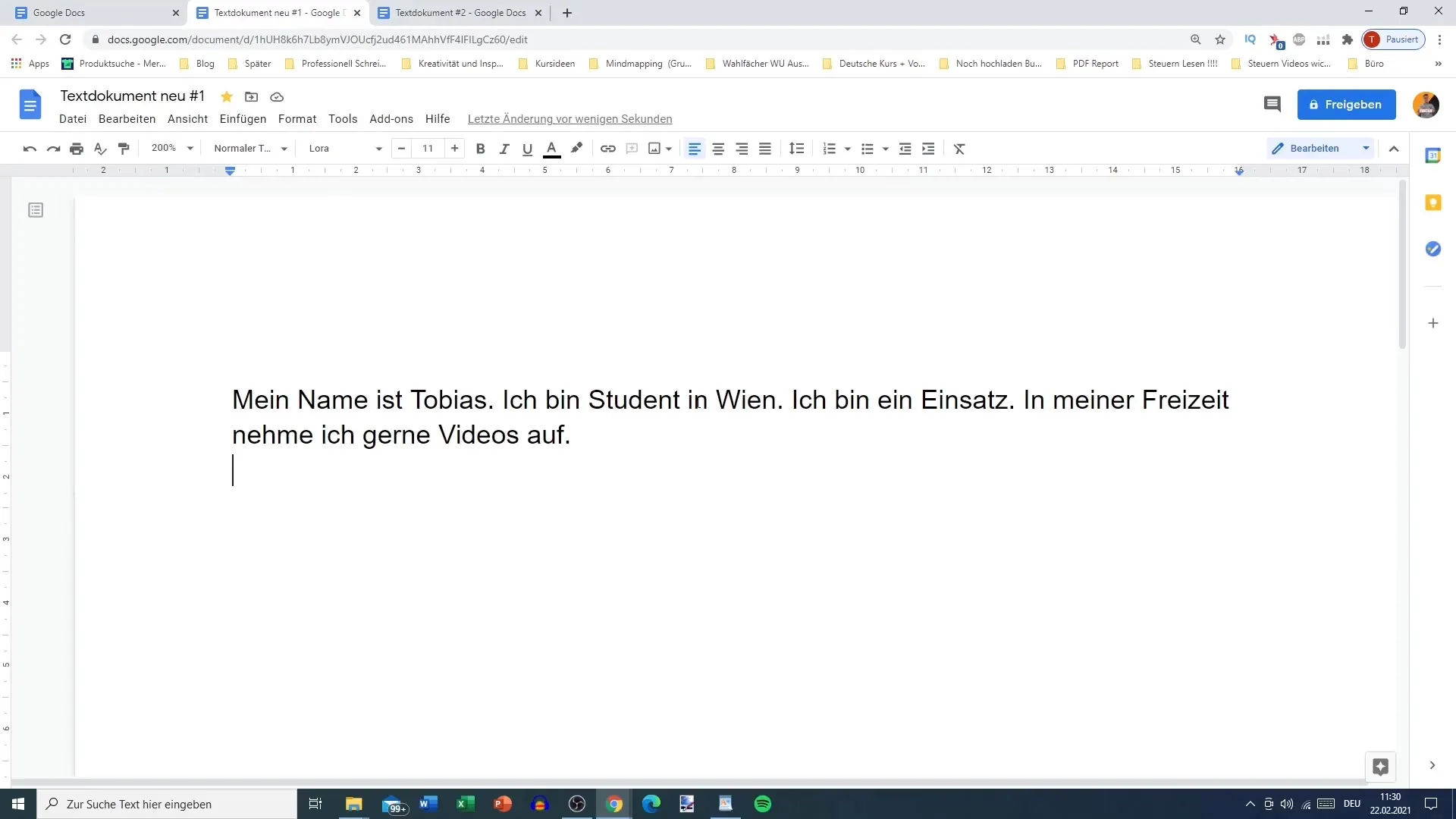
A dőlt betűsített szöveg szintén könnyen elérhető. Jelöld ki a szöveget, majd kattints a Tolltikuszban lévő I-re, vagy nyomd meg az Ctrl + I billentyűkombinációt a billentyűzeten. Az aláhúzást az U és Ctrl + U billentyűkombinációval tudod aktiválni. Ezek a gyors billentyűk segítségével könnyen váltogathatsz a különböző formázások között, ami különösen hasznos lehet hosszú dokumentumokon dolgozva.
Színek és kiemelések
Egy másik lehetőség a szöveg testreszabására a színek használata. Színt adhatsz a szövegednek, hogy kiemeled a sürgős információkat. Jelöld ki a szót vagy mondatot, amit színezni szeretnél, majd válaszd ki a felső színszimbólumot. Itt választhatsz egy olyan színopciót, ami az adott bekezdés tartalmához illik, például egy kék kiemelés különleges említésekhez.
Emellett a szöveg kihúzása egy hasznos funkció, különösen ha jegyzeteken vagy cikkeken dolgozol. Használd a kihúzó eszközt, és válassz színt, hogy kiemelj olyan bekezdéseket vagy mondatrészeket, amiket később még egyszer átnézni vagy módosítani szeretnél.
Címek és dokumentumstruktúra
Készíts címeket, hogy egyértelmű struktúrát biztosítsd a dokumentumodban. Válaszd ki a kívánt szöveget, majd kattints az eszköztárban található stílusopciókra, hogy különböző címtípusok közül válassz. Az 1-es cím az főcímek számára, míg a 2-es cím az alcímek számára van.
A címek használatával a dokumentumstruktúrád világosabban jelenik meg. Menj a "Dokumentumstruktúra" menüpontba, hogy megbizonyosodj arról, hogy az összes cím megfelelően jelenik meg. Ha például egy 2-es címet jelölsz meg és az alapértelmezettre váltasz, azonnal láthatod az összes áttekinthető mezőt, ami segít gyorsan navigálni az egyes szakaszok között.
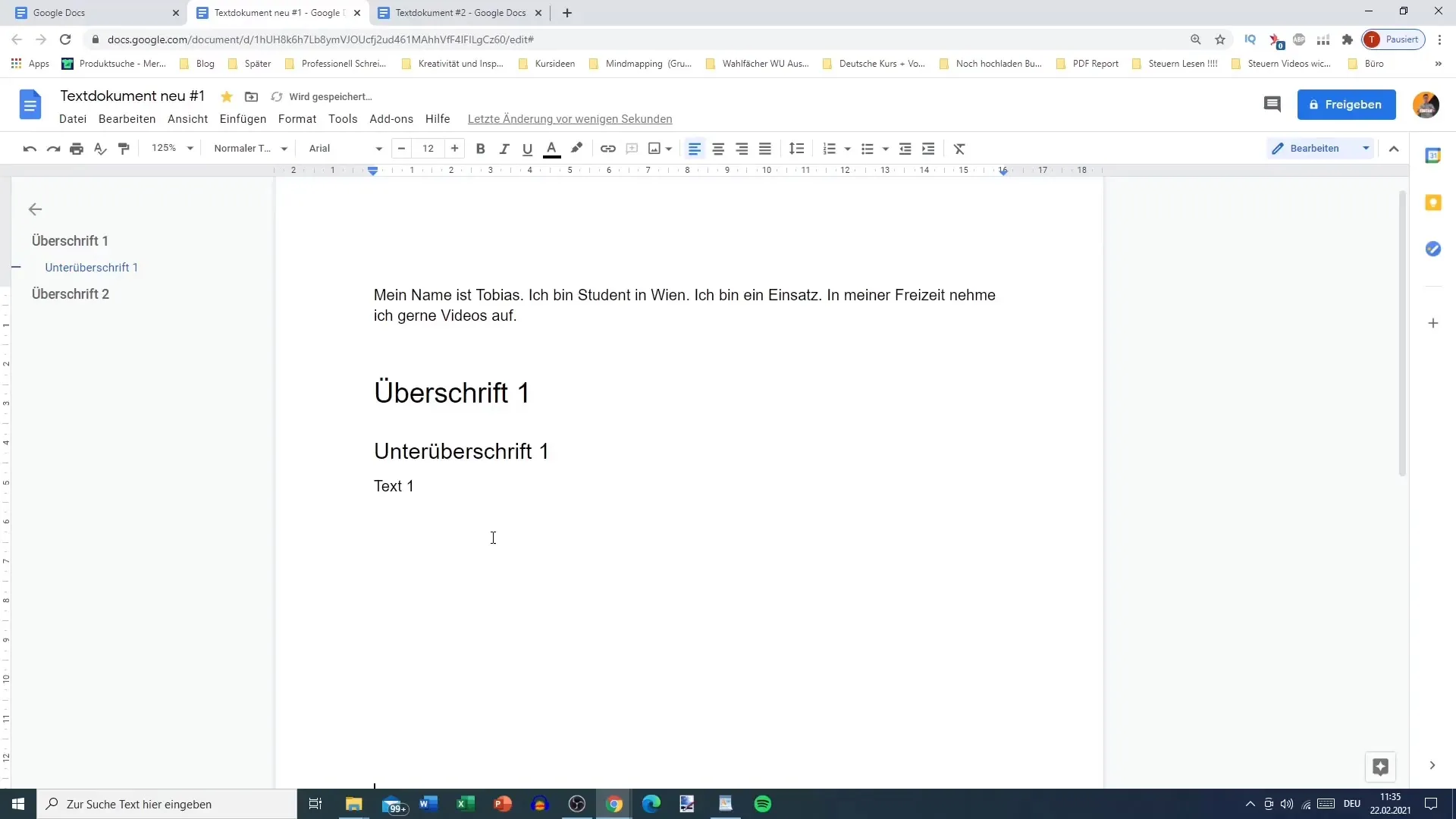
Címek és alapstílusok
Egy vonzó cím elengedhetetlen. Megnevezheted a dokumentumot, ha választasz egy címet, majd rákattintasz a "cím" lehetőségre. Így hivatalosan elnevezett lesz a dokumentumod és a felépítés professzionálisabbá válik.
Ha gyakran hasonló dokumentumokat kell létrehoznod, beállíthatsz alapstílusokat a szövegeidhez. Ez a funkció lehetővé teszi a formázások mentését és alkalmazását a jövőbeli dokumentumokban. A stílus mentéséhez jelöld ki a megfelelő formázásokat, majd kattints az "elmentés alapértelmezettként" lehetőségre. Így időt takaríthatsz meg és egységes dizájnt tarthatsz fenn a fájljaidban.
Soremelés és további testreszabások
A soremelés egy további fontos formázási elem, amit nem szabad figyelmen kívül hagyni. A megfelelően kiválasztott soremelés javítja az olvashatóságot. Az erre vonatkozó beállításokat szintén a menüben találhatod és itt állíthatod be a kívánt távolságot.
A jövőbeli útmutatókban foglalkozunk majd más testreszabásokkal is, például a szöveg középre igazításával vagy számozás alkalmazásával. A Google Docs teljes körű tudásához fontos ezeket a funkciókat is megérteni.
Összefoglalás
A szövegformázás a Google Docs-ban könnyen és gyorsan tanulható. Az útmutatóban bemutatott lépésekkel nemcsak testre szabhatod a szövegedet, hanem egy világos struktúrát is kialakíthatsz a dokumentumaidban. Kísérletezz különböző formázásokkal, hogy megtaláld az igényeidnek legmegfelelőbb stílust.
Gyakran Ismételt Kérdések
Hogyan formázhatom a szöveget félkövéren?Jelölje be a szöveget, majd nyomja meg az Ctrl + F billentyűket, vagy kattintson a Toolbar feliratú B gombra.
Mit kell tennem, hogy dőlt betűs legyen a szöveg?Válassza ki a szöveget, majd nyomja meg az Ctrl + I billentyűket, vagy kattintson a Toolbar feliratú I gombra.
Hogyan hozhatok létre címeket különböző szakaszokhoz?Válassza ki a szöveget, majd menjen a Stílus beállításokhoz, hogy a 1. vagy 2. szintű címet kiválassza.
Hogyan menthetek alapstílusokat a jövőbeli dokumentumokhoz?Formázza a szöveget, válassza ki a "Mentés alapértelmezettként" lehetőséget, és a formázás alapértelmezettként lesz mentve.
Hogyan változtathatom meg a bekezdésköz távolságát a dokumentumban?Menjen a Távolság beállításokhoz a menüben, és állítsa be a bekezdésköz távolságot a kívánt értékre.


